Photoshop(簡稱PS)是每個網頁設計師的必備工具,擁有它,你便擁有了創造視覺奇跡的無窮潛力。今天,我們將全程帶你探索PS的神奇魔法,手把手教你如何打造一款驚艷的網頁設計。無論你是初學者還是資深設計師,此篇終極攻略都將為你提供實用的技巧和靈感,助你將網頁設計推向新的高度。
## 一、準備工作
### 1. 安裝和設置
首先,確保你已安裝最新版本的Photoshop。若你還未安裝,可以訪問Adobe官方網站下載并進行安裝。安裝完成后,打開Photoshop并設置你的工作環境。你可以自定義工具欄和工作區,以便快速訪問最常用的工具。
### 2. 了解基本工具
在開始設計之前,熟悉一些基礎工具是必不可少的。常用的工具包括選框工具、移動工具、裁剪工具、畫筆工具、文字工具、套索工具和漸變工具。掌握這些基礎功能,將大大提升你的工作效率。
## 二、設計開始
### 1. 創建新文件
打開Photoshop,選擇“文件”>“新建”,創建一個新文件。在彈出的對話框中,設置合適的寬度和高度,例如1920x1080像素,這是目前較為常見的屏幕分辨率。設置分辨率為72 dpi,因為這是網頁常用的分辨率。顏色模式選擇RGB,背景內容選擇“白色”。
### 2. 設置網格和參考線
為了確保設計的對齊和一致性,設置網格和參考線是必要的。選擇“視圖”>“顯示”>“網格”,接著選擇“視圖”>“新建參考線”,并依據需求添加水平和垂直參考線。這樣可以幫助你在設計時保持元素的一致性。
## 三、設計布局
### 1. 頂部導航欄
每個網站的頂部導航欄都是重要組成部分。使用矩形工具創建一個矩形,作為導航欄背景。然后用文字工具添加菜單選項,如“首頁”、“關于我們”、“服務”、“聯系方式”等。確保文字大小和字體風格一致,保持設計的整潔。
### 2. 主視覺區域
主視覺區域通常位于導航欄下方,是網站給予用戶第一印象的地方。拖入一張高質量的圖片作為背景,接著添加一些具有吸引力的文本,介紹網站的核心內容和價值主張。使用漸變工具,為文本添加陰影或光暈效果,使之更具視覺沖擊力。
### 3. 內容分區
接下來是內容分區,通常這部分包括公司簡介、產品介紹、客戶評價等。使用形狀工具和文字工具,創建不同的內容塊。確保每個內容塊之間有足夠的空白,以增強視覺層次感。
#### 4. 底部信息欄
網站的底部信息欄通常包含版權聲明、隱私政策和社交媒體鏈接。使用矩形工具創建底部橫幅,然后添加相關信息。你可以使用圖標文件,為社交媒體鏈接添加小圖標,使設計更生動。
## 四、優化設計
### 1. 色彩搭配
色彩搭配在設計中至關重要。選擇一個主色調并盡量保持整個頁面的一致性。你可以使用Adobe Color CC或其他色彩搭配工具,幫助你找到和諧的色彩組合。確保文字和背景之間有足夠的對比度,以提高可讀性。
### 2. 字體選擇
字體選擇同樣影響用戶體驗。通常,一個頁面不宜使用超過三種不同的字體。選擇一款主要用于標題的醒目字體,和一款適合長段落閱讀的簡潔字體。可以使用Google Fonts等免費字體庫,豐富你的字體選擇。
### 3. 圖像優化
高質量的圖像能夠提高頁面的視覺效果,但過大的圖像文件會影響加載速度。使用Photoshop的“存儲為Web所用格式”功能,適當壓縮圖像,減少其文件大小。選擇恰當的文件格式,如JPEG或PNG,確保圖像質量與文件大小之間的平衡。
### 4. 響應式設計
現代網頁需要兼容多種設備,這是不可忽視的。使用Photoshop可以模擬不同設備屏幕的效果。例如,創建幾個不同分辨率的畫板,分別設計桌面版、平板版和手機板的布局。這將確保你的設計在各種設備上都能優雅呈現。
## 五、導出和實現
### 1. 導出設計
一旦你的設計完成,下一步就是將其導出以供開發使用。選擇“文件”>“導出”>“導出為”,選擇合適的文件格式(如PNG或JPEG)導出網頁元素。你還可以使用“切片工具”將頁面分割成多個部分,分別導出,以便開發人員使用。
### 2. 實現階段
你的設計文件現在可交給前端開發人員進行實現。為了更高效地協作,你可以使用一些設計交付工具,如Zeplin、Avocode等,這些工具可以自動生成CSS代碼,并通過標注保持設計的一致性。
### 3. 調試和優化
設計實現后,需要反復調試和優化。確保網頁在不同瀏覽器和設備上的顯示正常。根據用戶反饋和性能測試,進一步優化頁面加載速度和用戶體驗。
## 結語
通過這篇終極攻略,我們探討了使用Photoshop如何一步步打造一個驚艷的網頁設計。雖然設計過程可能充滿挑戰,但掌握了這些技能,你將能夠創造出令人贊嘆的作品。無論你是設計新手還是老手,這些技巧和建議都能幫助你提升設計水平,創造更加出色的網頁體驗。記住,設計是一門不斷學習和改進的藝術,保持好奇心和創造力,未來的設計道路將更加寬廣。
## 一、準備工作

### 1. 安裝和設置
首先,確保你已安裝最新版本的Photoshop。若你還未安裝,可以訪問Adobe官方網站下載并進行安裝。安裝完成后,打開Photoshop并設置你的工作環境。你可以自定義工具欄和工作區,以便快速訪問最常用的工具。
### 2. 了解基本工具
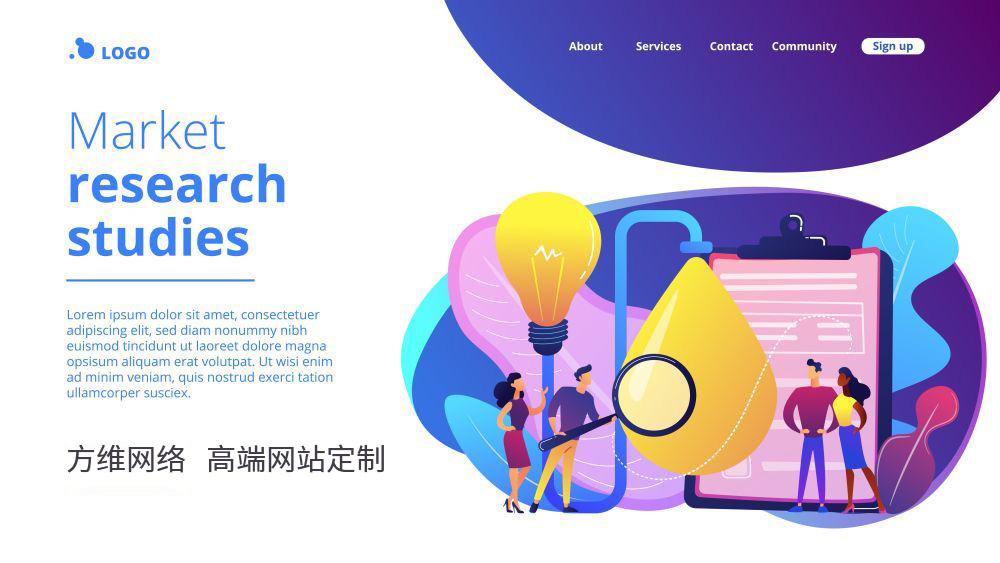
在開始設計之前,熟悉一些基礎工具是必不可少的。常用的工具包括選框工具、移動工具、裁剪工具、畫筆工具、文字工具、套索工具和漸變工具。掌握這些基礎功能,將大大提升你的工作效率。
## 二、設計開始
### 1. 創建新文件

打開Photoshop,選擇“文件”>“新建”,創建一個新文件。在彈出的對話框中,設置合適的寬度和高度,例如1920x1080像素,這是目前較為常見的屏幕分辨率。設置分辨率為72 dpi,因為這是網頁常用的分辨率。顏色模式選擇RGB,背景內容選擇“白色”。
### 2. 設置網格和參考線
為了確保設計的對齊和一致性,設置網格和參考線是必要的。選擇“視圖”>“顯示”>“網格”,接著選擇“視圖”>“新建參考線”,并依據需求添加水平和垂直參考線。這樣可以幫助你在設計時保持元素的一致性。

## 三、設計布局
### 1. 頂部導航欄
每個網站的頂部導航欄都是重要組成部分。使用矩形工具創建一個矩形,作為導航欄背景。然后用文字工具添加菜單選項,如“首頁”、“關于我們”、“服務”、“聯系方式”等。確保文字大小和字體風格一致,保持設計的整潔。

### 2. 主視覺區域
主視覺區域通常位于導航欄下方,是網站給予用戶第一印象的地方。拖入一張高質量的圖片作為背景,接著添加一些具有吸引力的文本,介紹網站的核心內容和價值主張。使用漸變工具,為文本添加陰影或光暈效果,使之更具視覺沖擊力。
### 3. 內容分區

接下來是內容分區,通常這部分包括公司簡介、產品介紹、客戶評價等。使用形狀工具和文字工具,創建不同的內容塊。確保每個內容塊之間有足夠的空白,以增強視覺層次感。
#### 4. 底部信息欄
網站的底部信息欄通常包含版權聲明、隱私政策和社交媒體鏈接。使用矩形工具創建底部橫幅,然后添加相關信息。你可以使用圖標文件,為社交媒體鏈接添加小圖標,使設計更生動。
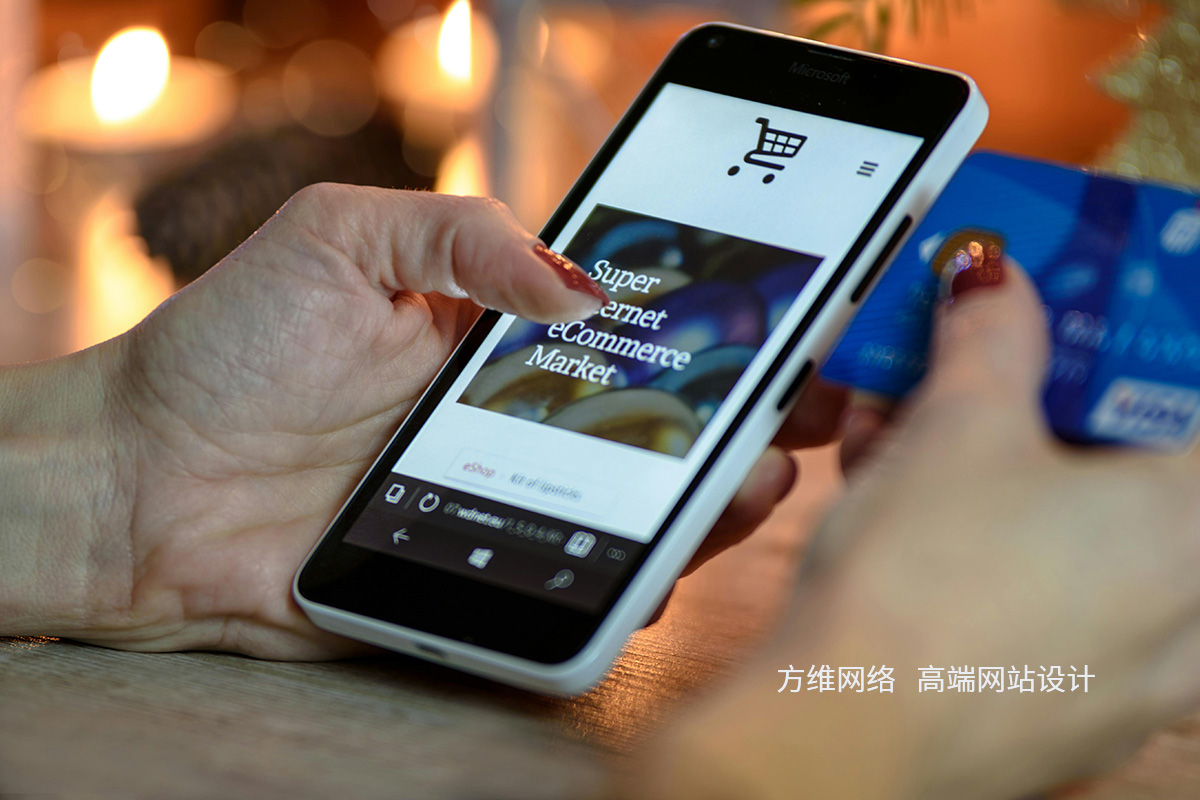
## 四、優化設計
### 1. 色彩搭配
色彩搭配在設計中至關重要。選擇一個主色調并盡量保持整個頁面的一致性。你可以使用Adobe Color CC或其他色彩搭配工具,幫助你找到和諧的色彩組合。確保文字和背景之間有足夠的對比度,以提高可讀性。
### 2. 字體選擇
字體選擇同樣影響用戶體驗。通常,一個頁面不宜使用超過三種不同的字體。選擇一款主要用于標題的醒目字體,和一款適合長段落閱讀的簡潔字體。可以使用Google Fonts等免費字體庫,豐富你的字體選擇。
### 3. 圖像優化
高質量的圖像能夠提高頁面的視覺效果,但過大的圖像文件會影響加載速度。使用Photoshop的“存儲為Web所用格式”功能,適當壓縮圖像,減少其文件大小。選擇恰當的文件格式,如JPEG或PNG,確保圖像質量與文件大小之間的平衡。
### 4. 響應式設計
現代網頁需要兼容多種設備,這是不可忽視的。使用Photoshop可以模擬不同設備屏幕的效果。例如,創建幾個不同分辨率的畫板,分別設計桌面版、平板版和手機板的布局。這將確保你的設計在各種設備上都能優雅呈現。
## 五、導出和實現
### 1. 導出設計
一旦你的設計完成,下一步就是將其導出以供開發使用。選擇“文件”>“導出”>“導出為”,選擇合適的文件格式(如PNG或JPEG)導出網頁元素。你還可以使用“切片工具”將頁面分割成多個部分,分別導出,以便開發人員使用。
### 2. 實現階段
你的設計文件現在可交給前端開發人員進行實現。為了更高效地協作,你可以使用一些設計交付工具,如Zeplin、Avocode等,這些工具可以自動生成CSS代碼,并通過標注保持設計的一致性。
### 3. 調試和優化
設計實現后,需要反復調試和優化。確保網頁在不同瀏覽器和設備上的顯示正常。根據用戶反饋和性能測試,進一步優化頁面加載速度和用戶體驗。
## 結語
通過這篇終極攻略,我們探討了使用Photoshop如何一步步打造一個驚艷的網頁設計。雖然設計過程可能充滿挑戰,但掌握了這些技能,你將能夠創造出令人贊嘆的作品。無論你是設計新手還是老手,這些技巧和建議都能幫助你提升設計水平,創造更加出色的網頁體驗。記住,設計是一門不斷學習和改進的藝術,保持好奇心和創造力,未來的設計道路將更加寬廣。



